从零开始的软路由之爱快虚拟机安装windows导演迟迟没喊停,成就难以复制的荧屏经典,却也致女一号婚姻破裂
作者:从零开始的创作生活
缘起
在前面的几篇折腾软路由的文章中,爱快软路由的基础设置和基本功能都已经介绍完了,基本功能跟一般的all in one主机比起来也大差不差了,很多玩all in one的小伙伴都喜欢装一个windows系统以备不时之需,虽然很少用上但是有一台随时待命的电脑也是能解决一些燃眉之急的,当然在爱快上利用虚拟机也是可以安装windows系统的,今天我们就来探究一番。
折腾
首先我们一般下载windows镜像一般都是iso的镜像,安装起来复杂一点,需要的可以去搜索一下教程。这里推荐用荒野无灯大神的镜像,由于我的软路由的储存容量太小,只能装一个精简版的系统,当然精简系统也是很够用的了,我这里装的是荒野无灯大神专为虚拟机调教的一个系统,大家用了都说好的那种,也推荐使用这种,就是很省事就对了,话不多说我们开始吧。首先下载镜像,我这里提供一个荒野无灯大神的虚拟机镜像的网盘地址,(值大妈不让放网盘地址,大家去网上自己找吧,挺容易就能找到)下载下来是一个qcow2后缀的文件,留着备用。

来到爱快的管理页面依次点击“系统设置——磁盘管理——文件管理”找一个空间比较大的分区建一个文件夹,就命名为“win10”吧好记点,把刚才下载下来的镜像上传到这个文件夹,复制其路径备用。
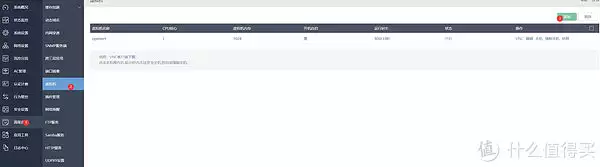

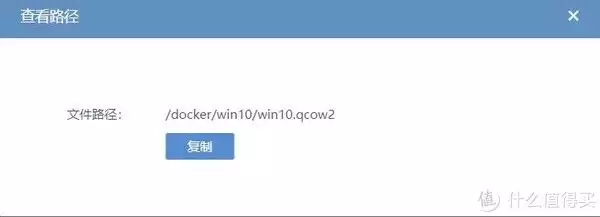
然后在依次点“高级设置——虚拟机”来到虚拟机创建界面,点击右上角的“添加”按钮新建一个虚拟机。来到新建虚拟机界面,看过我之前写得安装openwrt文章的小伙伴对这个界面应该不能陌生了,安装过程都差不多的,首先我们要添加一个磁盘,在“设备管理"那一栏点击“添加”,如图示设置,设备类型选择“磁盘”,磁盘类型选择“引用磁盘”,半虚拟化勾选上,磁盘路径把刚才复制的镜像路径粘贴上去,确认无误后点击保存。
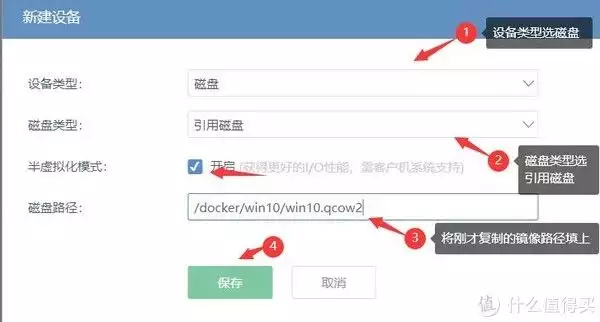
接下来设置其他项目,按照图示设置,安装磁盘选择空间大一点的至少10g以上不然装不下,虚拟机名称随意,系统类型选择“windows”,CPU使用率和核心数根据需求设置,内存最好给大点按需填写就行,检查一下网口是否正确,其余项目默认即可,确认信息无误后点击“保存”。如果提示VNC端口有冲突的话就改一下VNC端口就可以了。
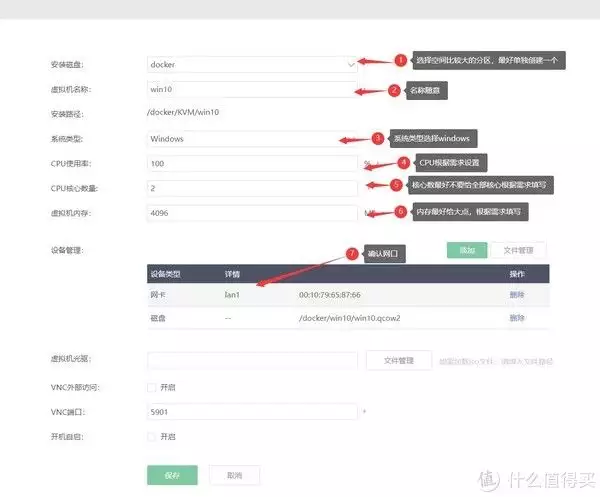
点击“保存”后会回到虚拟机的创建界面,这时候我们可以看到刚才创建的win10系统已经是“开机”状态了,我们点击旁边的“VNC"按钮就能进入win10的桌面了,荒野无灯大神这个系统简直yyds,可以看到如果没有在系统里运行程序的话,cpu的占用率是可以忽略不计的,后期如果需要方便的控制这台电脑,可以装一个远程控制软件,向日葵、todesk一类的都行。
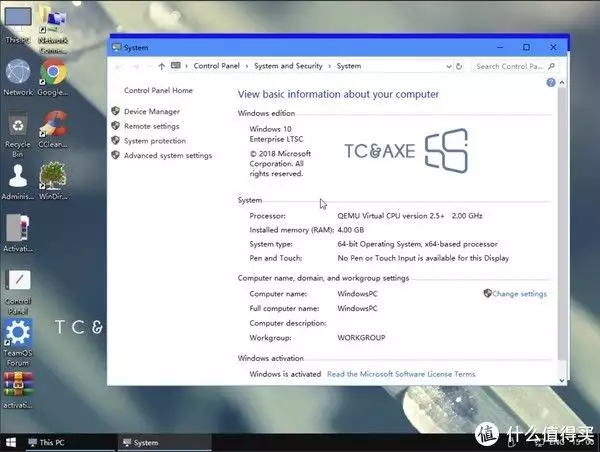

总结
总的来说一台24小时随时待命的电脑还是很有应用场景的,不过用到的机会很少,我一般都是将其关机的,因为做了内网穿透,可以远程访问爱快的管理页面,所以有用的时候才将它打开,下期来讲讲内网穿透吧。
以上就是关于《从零开始的软路由之爱快虚拟机安装windows导演迟迟没喊停,成就难以复制的荧屏经典,却也致女一号婚姻破裂》的全部内容,本文网址:https://www.7ca.cn/baike/30165.shtml,如对您有帮助可以分享给好友,谢谢。
